4 způsoby, jak opravit svár, který nezjistil Battle.Net (09.15.25)
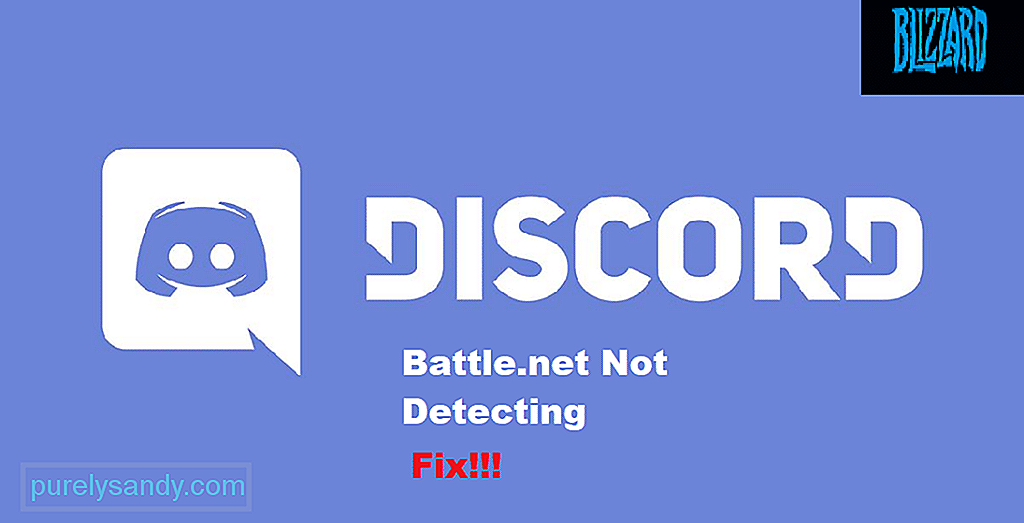 diskord nezjistil battle.net
diskord nezjistil battle.net Blizzard je populární vývojář a vydavatel videoher, o kterém je známo, že vydává všechny druhy her. Blizzard má spouštěč, který lze použít ke spouštění her Blizzardu nebo k nákupu her vydávaných společností Blizzard.
Spouštěč je lépe známý jako Battle.net. Mezi hry, které obsahuje, patří Overwatch a Call of Duty Modern Warfare. Na druhou stranu, Discord je populární software, který je zodpovědný za komunikaci mezi hráči různými způsoby. Patří mezi ně hlasový chat, videohovor i textový chat.
Populární lekce sváru
Způsob, jakým Discord funguje, je ten, že automaticky detekuje hry nebo programy spuštěné na ploše. Tímto způsobem můžete snadno streamovat hry do jiných hráčů. Problém je v tom, že Discord u většiny hráčů nedetekuje Battle.net. Díky tomu neměli ponětí, proč se Discord chová tímto způsobem.
Pokud jste někým, kdo se ocitl ve stejné lodi, máte štěstí! Dnes se zmíníme o všech možných způsobech, jak můžete opravit Discord, který nezjistil Battle.net. Pojďme tedy začít!
Některá bezpečnostní omezení vytvořená systémem Windows mohou být důvodem, proč Discord nedokáže detekovat Battle.net. Ve výsledku možná budete muset zkusit spustit Discord jako správce. Než něco vyzkoušíte, doporučujeme restartovat počítač a zavřít program Discord, pokud se spustí při spuštění. Nyní spusťte Battle.net, než spustíte Discord jako správce.
Pokud musíte, zkuste také spustit Battle.net jako správce. To by mělo být možné váš problém vyřešit.
Přeinstalování obou programů může sloužit jako řešení. Začněte úplným odebráním obou programů z počítače. Rovněž odstraňte soubory mezipaměti obou programů. Poté restartujte počítač.
Nyní si stáhněte a nainstalujte nejnovější verzi Battle.net a poté nainstalujte nejnovější verzi aplikace Discord.
Můžete zkusit spustit program Discord pomocí prohlížeče a zjistit, zda to něco dělá. Doporučujeme používat spolehlivý prohlížeč, jako je Google Chrome.
Někdy může mít program problémy, a proto hráči možná budou muset místo toho spustit aplikaci Discord prostřednictvím prohlížeče.
Poslední věcí, kterou můžete udělat, je zkontrolovat nastavení mikrofonu i soukromí. Nejprve zkontrolujte všechna nastavení mikrofonu ve Windows i Discordu.
Rovněž budete muset zkontrolovat nastavení ochrany osobních údajů ve Windows. Zajistěte, aby váš mikrofon mohl být používán jak na discordu, tak na Battle.net (nebo ve hře, kterou se pokoušíte hrát).
Sečteno a podtrženo
Nedetekuje váš svár Battle.net? Jednoduše proveďte všechny 4 výše uvedené kroky, abyste se problému zbavili. Další podrobnosti naleznete v pokynech, které jsme v článku zmínili.

YouTube video: 4 způsoby, jak opravit svár, který nezjistil Battle.Net
09, 2025

